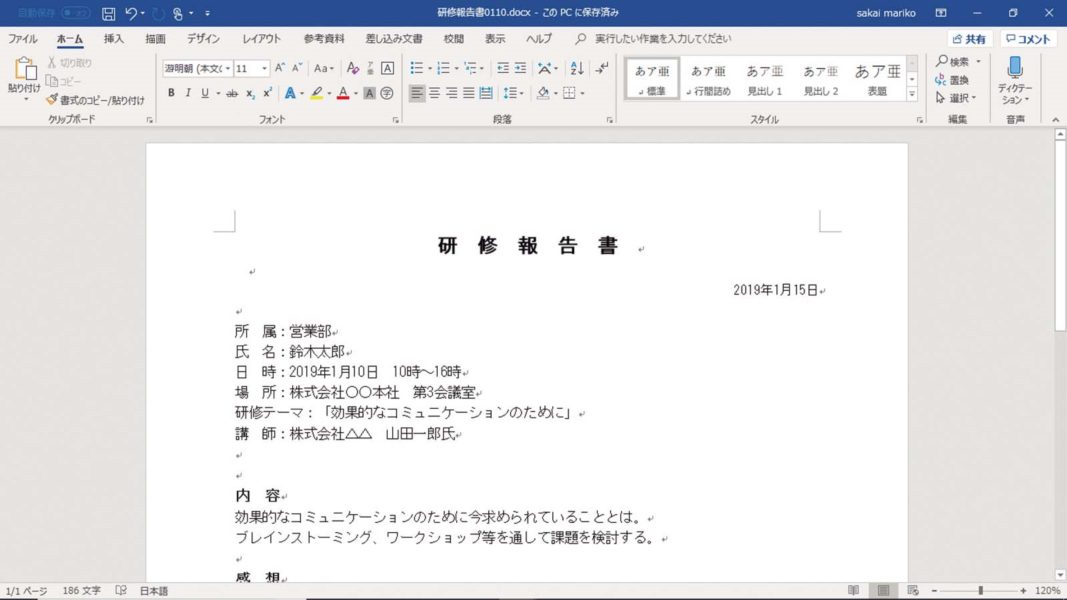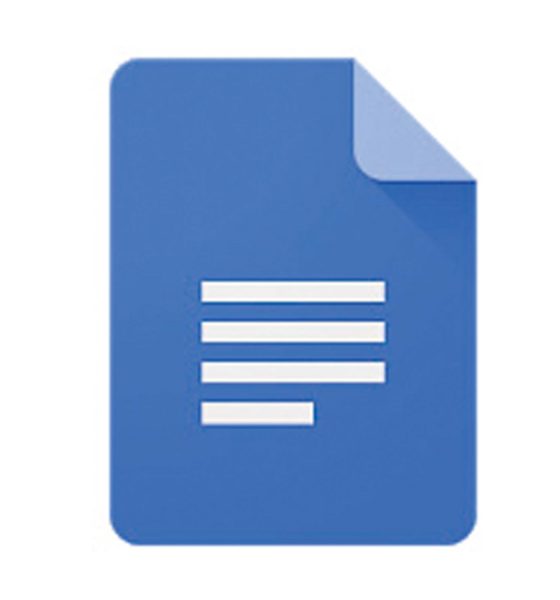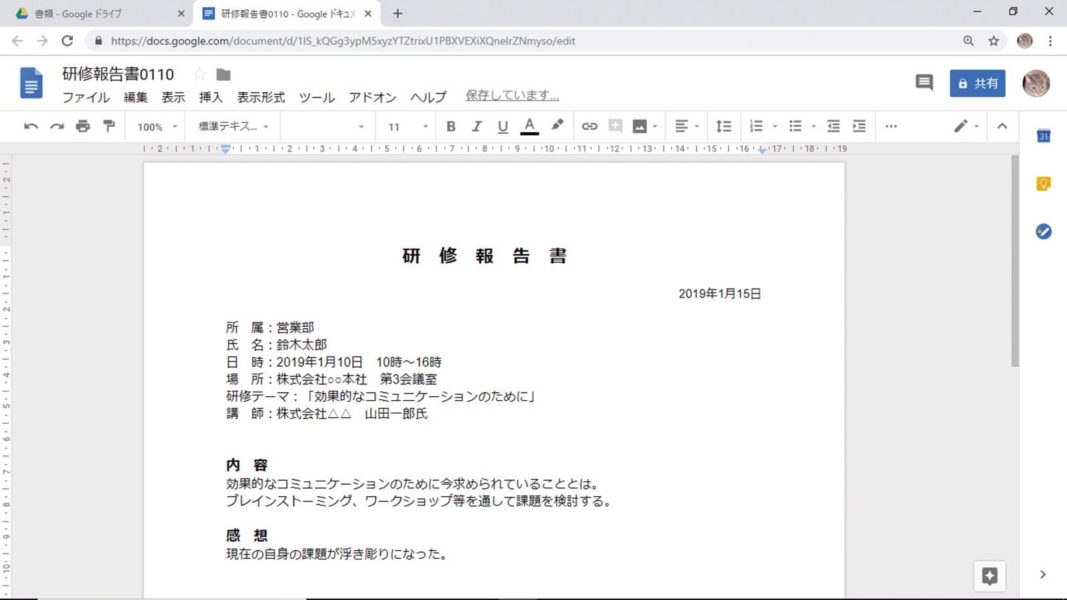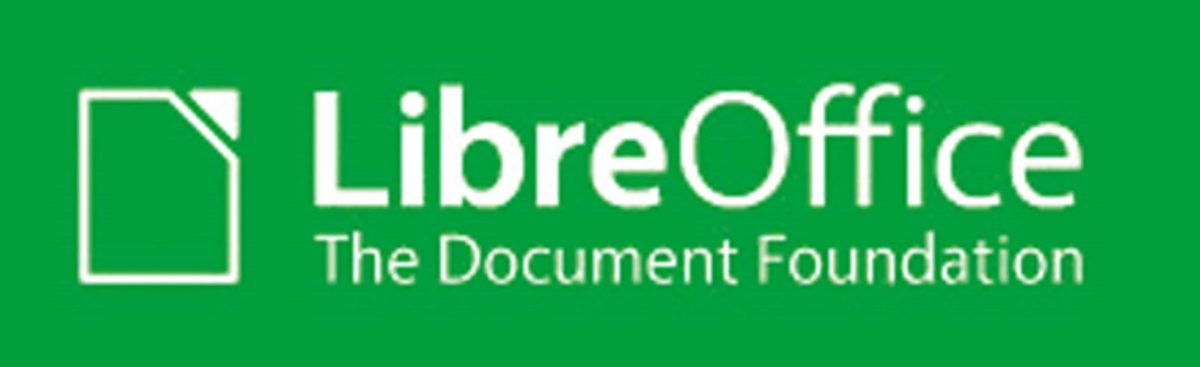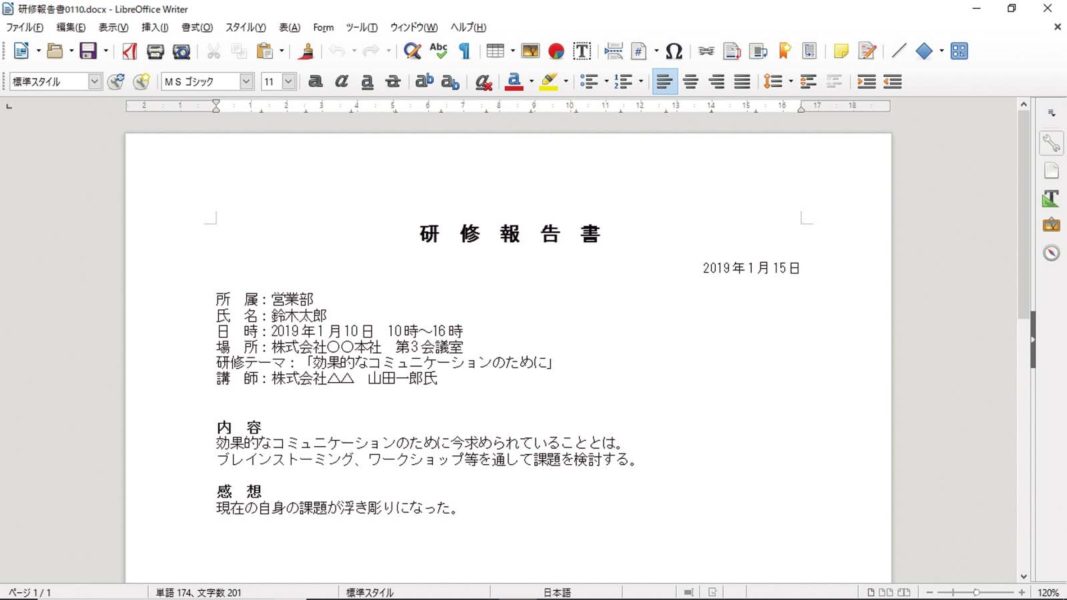格安で使いやすいそう、だけどMicrosoft Office非搭載なのがネックで手を出せない……。PC選びでネックになりやすいこの問題。ここではそんな悩みに対し、非搭載でもWordやExcelなどの書類を作成・編集ができる3つの方法を紹介します。
【方法1】Office365に加入する
定額料金を払うことで、Microsoft Officeを利用できます。ソフトは公式サイトから入手しPCにインストールして使用します。月間プランのほかに、おトク度の高い年間プランもあります。

Microsoft
Office365 solo
1274円/月、1万2744円/年
WordやExcel、PowerPoint、Outlookのほか、OneNoteやAccessなどが利用可能。複数端末で使えて、1TBのオンラインストレージも付属。
<特徴>
【コスト:△】【対応力◎】【信頼性◎】
互換性の心配をせずに使えます。定額費用が必要なものの、常に最新版のOfficeを使用可能。
Office365「Word」の表示
ツール類は、画面上部の「リボン」に種類ごとにまとめて表示。タブを切り替えながら使用します。
【できること】
互換性を気にせずに利用できモバイルアプリもより便利に
互換性の問題を気にすることなく安心して使える点が大きなメリット。さらに、モバイル向けアプリ「Office Mobile」では、Office 365ユーザーだけが利用できる便利な追加機能なども提供されています。
【できないこと】
従来の永続ライセンス版と違い毎月の出費が必要になる
従来の買い切り型のOfficeと異なり、使用するには定額料金の支払いが必要。定期的な出費が気になる場合は、Word、Excel、Outlookを永続的に使える「Office Personal 2019」(3万2184円)なども用意されています。
【方法2】Googleのサービスを利用する
ライセンスの契約やソフトのインストールといった手間なく使いたいなら、この方法が便利です。モバイル版のアプリも用意されているので、どこからでも気軽に利用できます。
Googleドキュメント
無料
Googleアカウントがあればすぐに利用可能。文書作成、表計算、スライド作成などに対応。ファイルはGoogleドライブに保存されます。
<特徴>
【コスト◎】【対応力○】【信頼性○】
無料で使え、互換性も比較的高いです。慣れてしまえば大きなストレスなく利用できます。
Googleドキュメント「ドキュメント」の表示
画面上部の「ファイル」「編集」などのメニューをクリックすると、操作項目が表示されます。
【できること】
Officeファイルの作成・編集のほかオフラインでの作業にも対応
作成したファイルは、Office形式に変換して保存・ダウンロードできます。また、Chromeの拡張機能を使えば、Officeのファイルを開いて編集したり、オフラインでGoogleドキュメントのファイルを使ったりも可能。
【できないこと】
文書レイアウトやマクロなど細かい機能には相違がある
Wordにあたる「ドキュメント」は、縦書き文書に非対応。また、スプレッドシートの処理を自動化する「Google Apps Script」を、Excelのマクロに変換できないなど、MS Officeと完全に同じことができるわけではありません。
【方法3】Office互換ソフトを利用する
MS Officeと同様に、PC本体にソフトをインストールして使うタイプもあります。無料のLibreOfficeのほかに、ダウンロード販売の「WPS Office」(5880円)なども存在しています。
LibreOffice contributors
LibreOffice
無料
公式サイトからソフトをダウンロードして使用。文書作成、表計算、スライドに加え、図形描画およびデータベースソフトも付属します。
<特徴>
【コスト◎】【対応力△】【信頼性△】
無料で5種類のソフトが使えるおトク感は大きいです。完璧な互換性を求めないならアリ。
LibreOffice「Witer」の表示
使用頻度の高いツールがアイコンで表示されます。それ以外の機能は上部のメニューから操作します。
【できること】
コメント機能や差し込み印刷に対応し拡張機能も豊富に揃う
Office形式ファイル作成・編集はもちろん、文書内へのコメント追加や、Wordに相当する「Writer」での宛名ラベルなどの差し込み印刷にも対応。さらに、必要に応じて追加できる拡張機能も用意されています。
【できないこと】
完全に互換性があるわけではないためレイアウトなどの修正が必要な場合も
互換性は完全ではなく、LibreOfficeで作成したファイルをMicrosoft Officeで開いたときに、レイアウトが崩れる場合があります。作成したファイルを他人に送る前に、純正Officeで一度確認・修正できると安心。
文/酒井麻里子